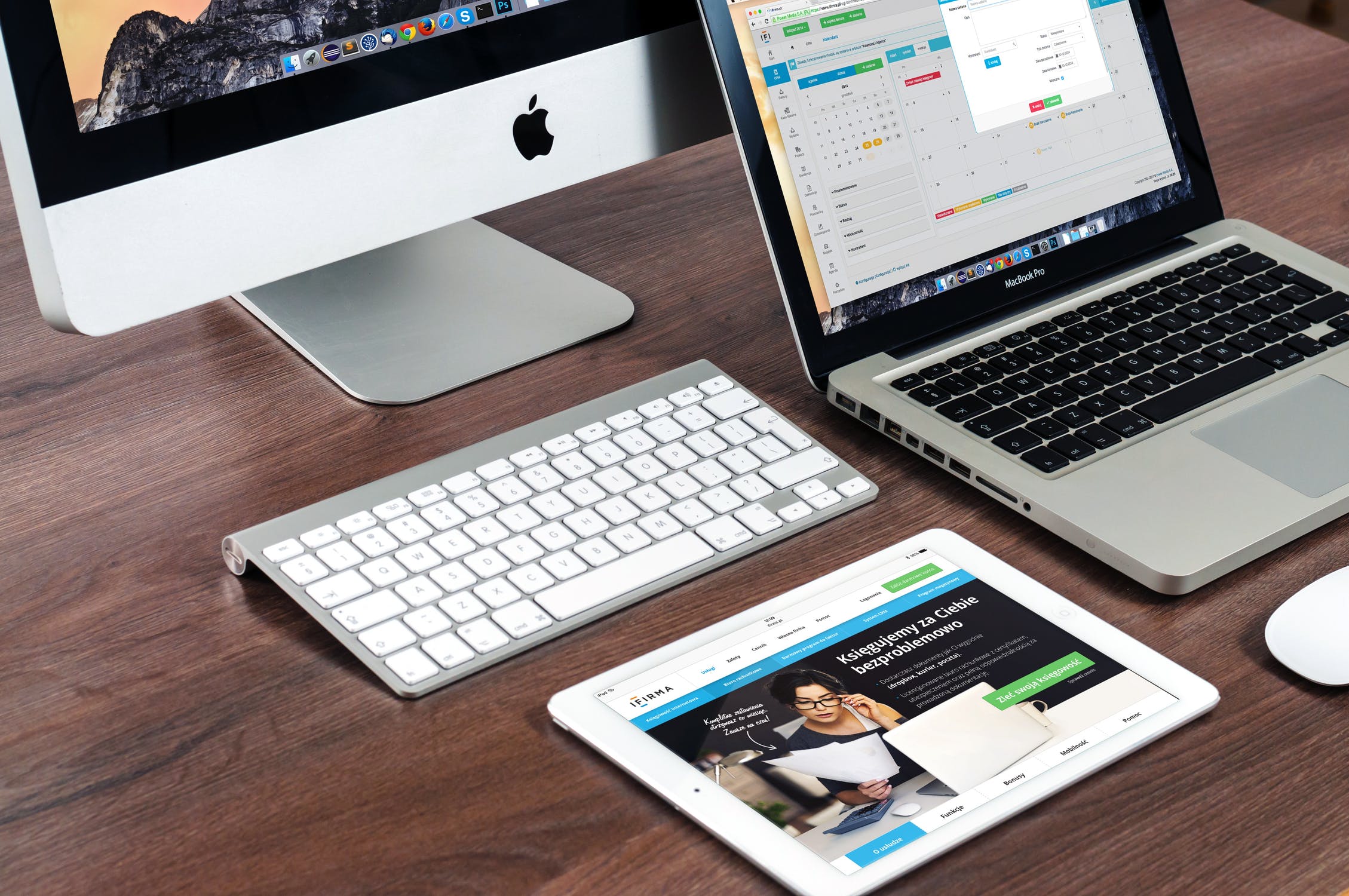
W hoewel iCloud voornamelijk wordt gebruikt door iPhones, iPads en Macs, maar wist u dat het ook toegankelijk is op Windows-computers? Dat klopt, u kunt uw iCloud op uw pc verkennen.
Andere cloudopslagdiensten stellen u in staat om elk type bestand te uploaden, maar Apple heeft besloten om uw gegevens op verschillende plaatsen te plaatsen, afhankelijk van het type. Het zal documenten voor onbepaalde tijd opslaan, maar foto’s na verloop van tijd verwijderen. Dit kan in het begin wat onaangenaam zijn, maar het kan allemaal worden beheerd via de Keychain.
Wat is de iCloud Keychain?
De Keychain is een nieuwe functie die werkt als een synchroniserende wachtwoordmanager voor Safari op iOS en Macs. Het werkt niet met programma’s van derden, tenzij de programma’s zijn ontworpen met iCloud-sleutelhangerondersteuning in gedachten, wat een stuk makkelijker gezegd dan gedaan is, omdat het iOS het moeilijk maakt om wachtwoorden in programma’s te copy-pasten. Misschien wilt u een speciale wachtwoordbeheerder zoals Cyclonis Password Manager.
Toegang tot uw iCloud-gegevens vanaf een Windows-computer
Er zijn twee primaire manieren om toegang te krijgen tot gesynchroniseerde iCloud-gegevens op Windows. Of u gebruikt de desktop-app iCloud-configuratiescherm of u gaat rechtstreeks naar de iCloud-website.
Laten we beginnen met het iCloud-configuratiescherm, dat kan worden gedownload van de website van Apple, het biedt functies zoals Mail, Contacten, Agenda, en Taken synchroniseren. Het iCloud Configuratiescherm kan deze gegevens synchroniseren met Outlook 2007 en nieuwere versies. En zelfs als u geen Outlook hebt, kunt u die gegevens op de iCloud-website bekijken. Merk op dat Taken hier hetzelfde zijn als Herinneringen op de iCloud-website. Ook kunnen uw Safari-bladwijzers worden gesynchroniseerd met Internet Explorer, Mozilla Firefox of Google Chrome. De reden dat Apple zoveel andere browsers dan Safari op Windows ondersteunt, is omdat Safari voor Windows niet langer wordt ondersteund. Het iCloud-configuratiescherm kan automatisch foto’s uit uw iCloud-fotostream naar uw Windows-computer downloaden als u dat wilt. Dit is van cruciaal belang als u een lokale back-up van uw foto’s wilt hebben, aangezien foto’s in uw Photo Stream na een bepaalde tijd automatisch worden verwijderd.
Een ander ding dat u kunt doen is uw iCloud-opslag beheren. Met deze functie kun je zien wat er op je iCloud-opslagruimte wordt gebruikt, zoals back-ups van apparaten en instellingen van apps die je hebt gebruikt. Op deze manier zou je alles kunnen verwijderen wat niet nodig is en alleen je iCloud-geheugen gebruikt.
Dat is de essentie van het iCloud-controlepaneel.
Nu laten we eens kijken naar de andere optie, de iCloud-website zelf. U kunt deze rechtstreeks openen op icloud.com. Net als de bovenstaande optie, biedt het de volgende opties: Mail, Contacten, Agenda, Notities en Herinneringen. De informatie uit deze productiviteitsapps kan worden bekeken en gewijzigd vanaf de iCloud-website, dus je hebt er vanaf elke pc toegang toe, zelfs vanaf een pc met Windows. Outlook hoeft er niet mee gesynchroniseerd te zijn om toegang te krijgen tot deze functies.
Je ziet ook Zoek mijn iPhone/iPad/iPod Touch/Mac. Dit is Apple’s Zoek service is bruikbaar vanaf de website, zodat u zich kunt aanmelden bij iCloud op elke Windows-computer en het opsporen van een verloren apparaat. Zoek mijn apparaat toont de GPS-locatie van uw zoekgeraakte apparaat, of de laatst bekende locatie als deze is uitgeschakeld. Je kunt er ook het geheugen mee wissen om je gegevens te beschermen. De iWork-apps hebben ook webversies die je via de iCloud-website kunt openen. Met deze apps kunt u uw gesynchroniseerde documenten op elk apparaat bekijken en bewerken.
Bedenk dat bepaalde functies alleen toegankelijk zijn op de computer, terwijl andere alleen toegankelijk zijn op de iCloud-website. U kunt bijvoorbeeld uw Fotostream niet op de iCloud-website bekijken, en u kunt uw iWork-documenten alleen in de browser bewerken.